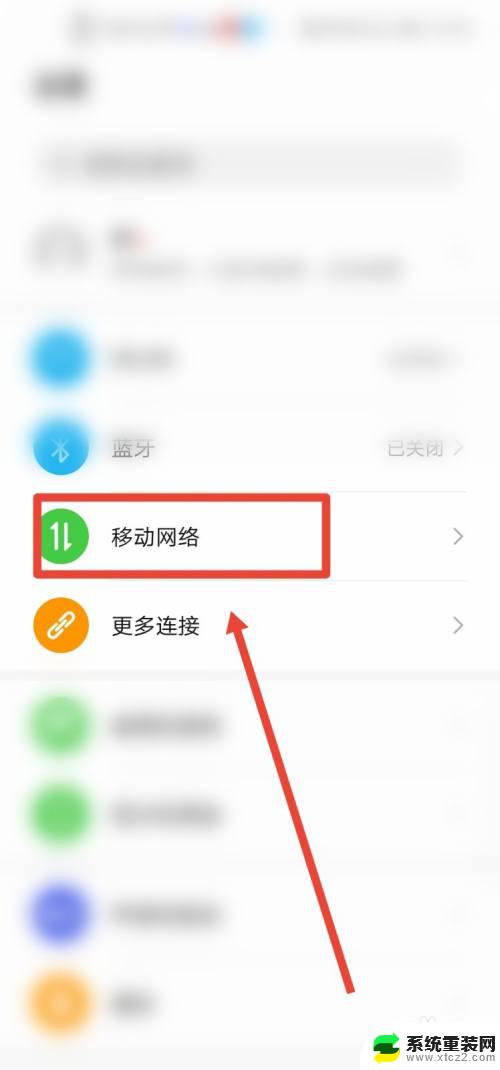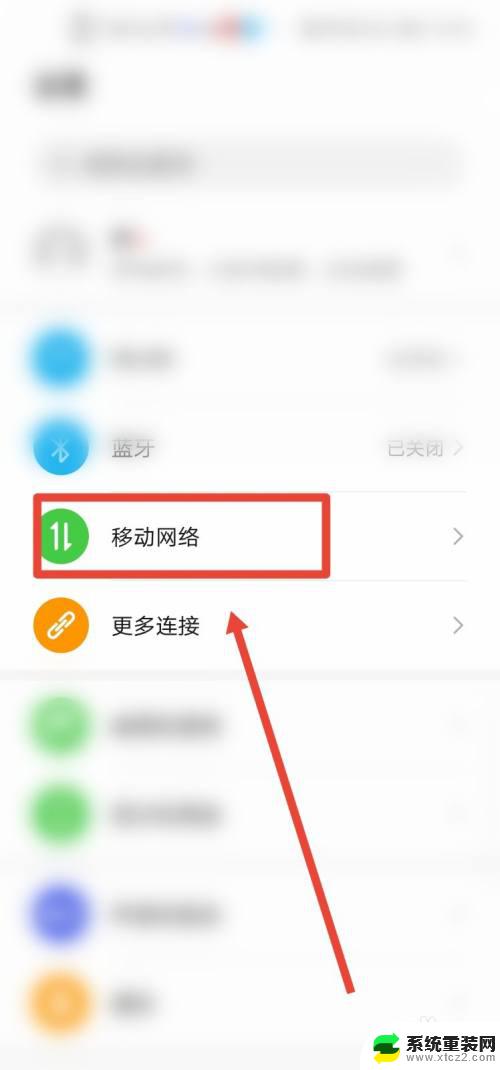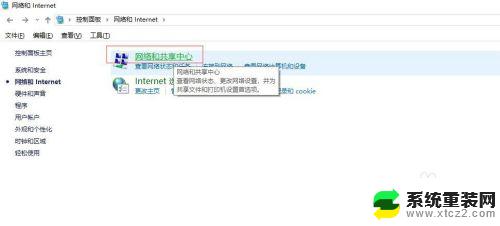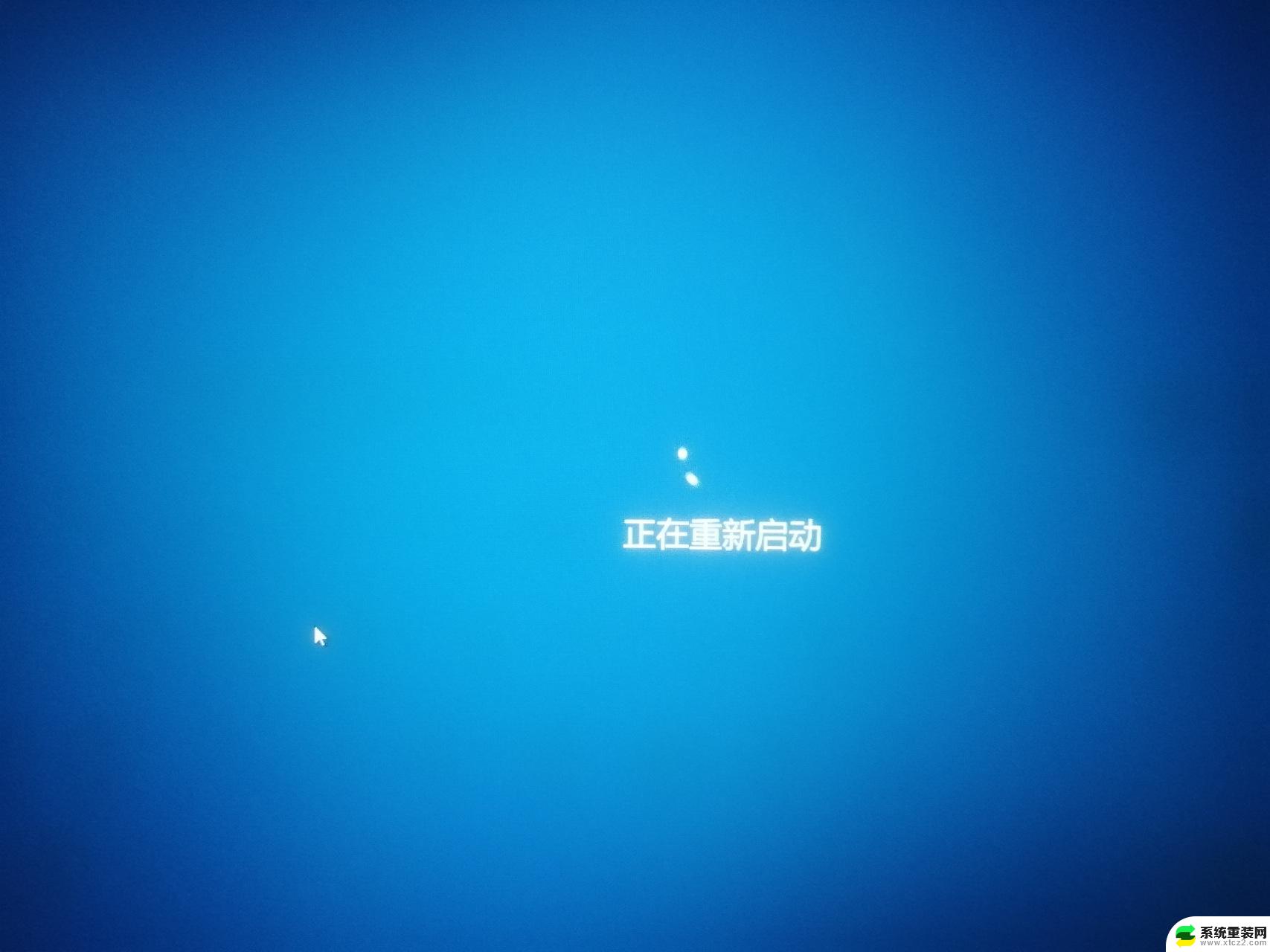怎么把win7电脑变成wifi热点 win7如何设置无线热点
怎么把win7电脑变成wifi热点,随着无线网络的普及,将Win7电脑变成WiFi热点成为了很多人的需求,而Win7系统也提供了设置无线热点的功能,让用户可以方便地共享网络连接。通过简单的设置,您可以将Win7电脑变成一个可供其他设备连接的无线热点,无论是手机、平板还是其他电脑,都可以轻松地享受上网的便利。接下来我们将一起来了解如何将Win7电脑变成WiFi热点,并设置无线热点,让您的设备实现网络共享。
步骤如下:
1. win7系统wifi热点建立需要进入命令行编辑,所以在界面上找不到创建网络这一项。
首先我们在开始搜索框中输入cmd然后看到cmd.exe后右键以管理员身份进入,因为普通的开始运行cmd没有管理员权限无法创建。
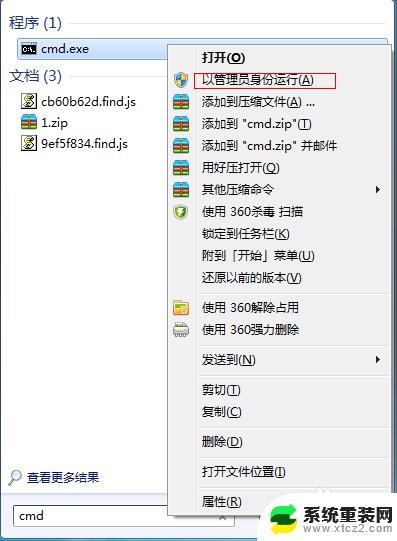
2. 在cmd命令行下我们输入 netsh wlan set hostednetwork mode=allow ssid=4Gtest key=12345678
ssid是无线网络名称、key就是密码(密码长度不小于8位)
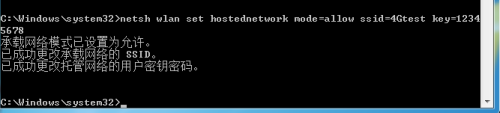
3. 设置好无线网络后我们打开网络共享中心,并选择更改适配器设置。
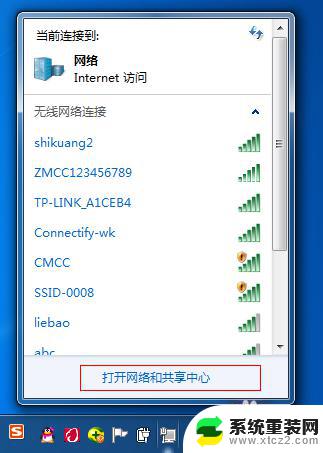
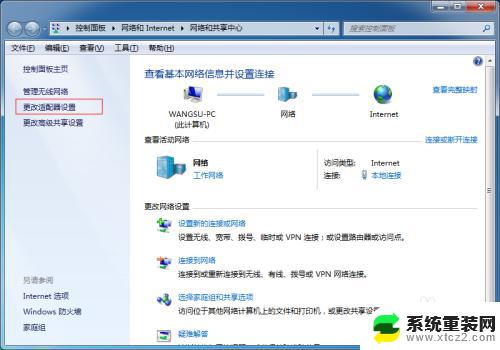
4. 进入网络连接查看,看到多了一个无线网络连接2,它是一个虚拟连接。
要建立无线网络共享,由于本地连接是有线网络连接,那么我们选择本地连接点击右键选择属性。
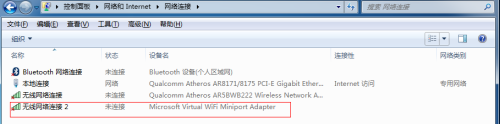
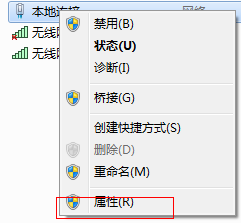
5. 在本地连接中选择一个无线网络通过共享来无线上网,我们选择无线网络连接2。这样就允许无线网络连接2通过本地连接来连接internet网络。
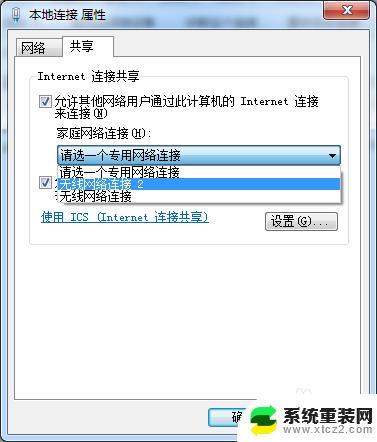
6. 配置好无线网络,我们还要用命令启用无线网络,以管理员身份进入输入 netsh wlan start hostednetwork。
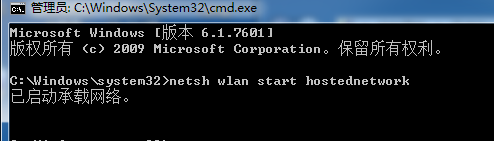
7. 命令完成,在网络连接中出现创建的4Gtest虚拟网络连接。其他计算机通过该无线连接能够正常上网,同时请检查下虚拟无线网卡上有无配置ip,一般是ip=192.168.任意.1,掩码255.255.255.0停止虚拟无线命令式 netsh wlan stop hostednetwork
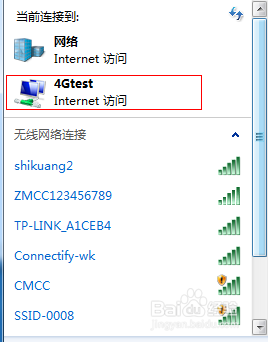
以上就是如何将Win7电脑变成WiFi热点的全部内容,如果您遇到这种情况,可以按照本文的方法进行解决,希望本文能帮助到您。